如何在wps表格中设置按姓氏排序
摘要:在wps表格中设置按姓氏排序的方法:打开你的wps,进入到Excel2016当中,打开你想要编辑的文档。用鼠标将所有内容圈定起来,然后找到上...
在wps表格中设置按姓氏排序的方法:
打开你的wps,进入到Excel 2016当中,打开你想要编辑的文档。
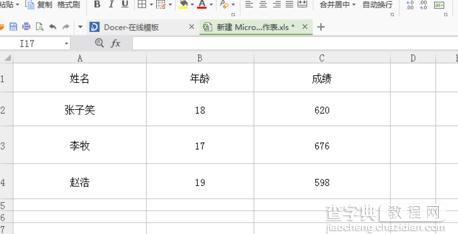
用鼠标将所有内容圈定起来,然后找到上方菜单当中的一个叫做排序的选项,点击之后会弹出一个内容,我们在弹出来的内容中选择自定义排序。
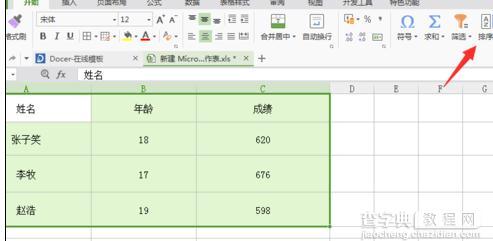
这样就会弹出一个新的对话框,我们点击一下主要关键字旁边的下拉菜单的箭头。
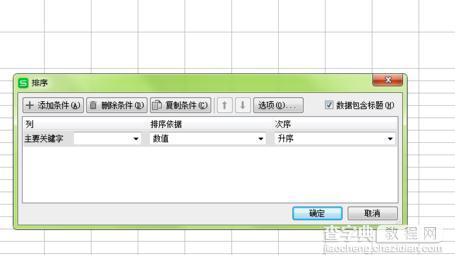
因为我们想按照笔画来查找,那么我们就选择姓名选项。
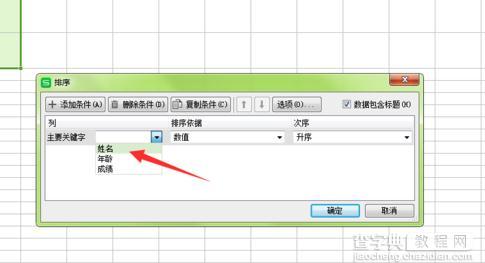
选好之后,在右上角的设置当中,点击一下选项按钮。
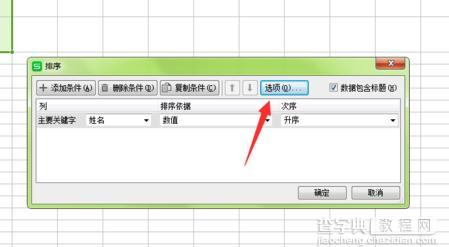
弹出的排序选项中,我们点击一下我们想要的方式,那就是最下面的笔画排序。点击好了之后点击确定。
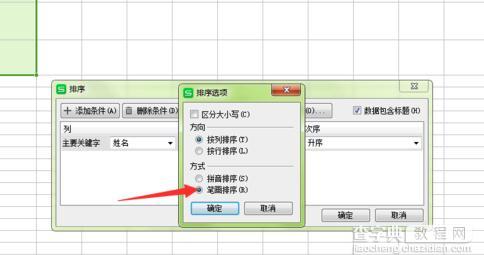
点击确定之后,会回到刚才的界面,再一次的点击确定以完成最后的设置,我们的内容就设置好了,就会看到表格当中的姓名是按照笔画的排序了。
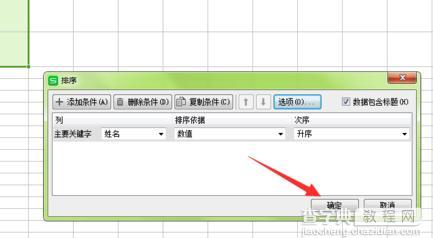
【如何在wps表格中设置按姓氏排序】相关文章:
上一篇:
wps表格如何固定表头
下一篇:
如何在wps表格中制作拟合直线
